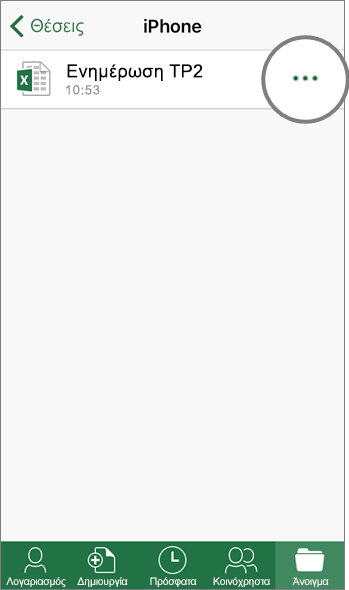Αποθήκευση με το OneDrive
Box
OneDrive
Online
-
Επιλέξτε Δημιουργία για να δημιουργήσετε έναν νέο φάκελο ή αρχείο.
Επιλέξτε Αποστολή ή κάντε μεταφορά και απόθεση στο παράθυρο για να στείλετε ένα νέο αρχείο.
-
Επιλέξτε Δημιουργία για να δημιουργήσετε έναν νέο φάκελο ή αρχείο του Office.
Επιλέξτε Αποστολή ή κάντε μεταφορά και απόθεση στο παράθυρο για να στείλετε ένα νέο αρχείο.
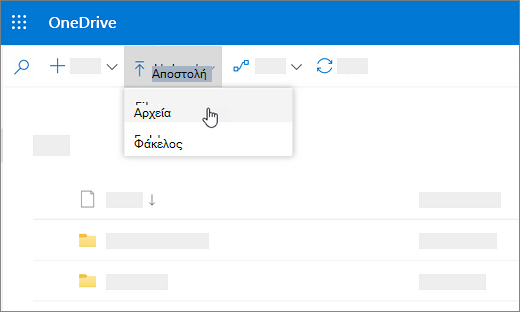
Συγχρονισμός αρχείων
-
Εγκαταστήστε το Box Sync για να συγχρονίσετε τα αρχεία Box στον υπολογιστή σας.
-
Εγκαταστήστε το Εφαρμογή συγχρονισμού του Microsoft OneDrive για να συγχρονίσετε τα αρχεία σας στο OneDrive με τον υπολογιστή σας. Ανατρέξτε στο θέμα Συγχρονισμός αρχείων με το OneDrive στα Windows.
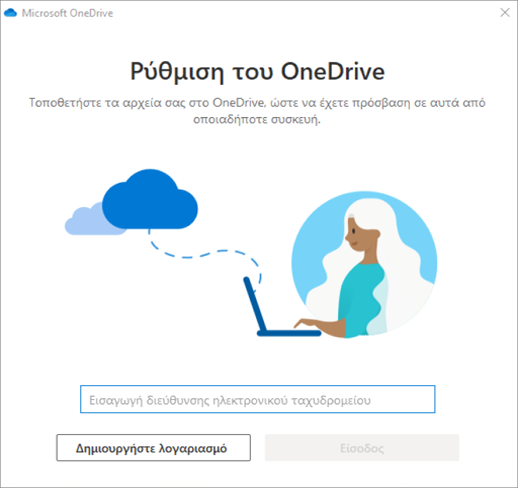
Υπολογιστής με Office
-
Επιλέξτε Αρχείο > Αποθήκευση ως > Box ή επιλέξτε Αποστολή από την Κεντρική καρτέλα στην κορδέλα.
Σημείωση: Απαιτείται το Box για Office.
-
Επιλέξτε Αρχείο > Αποθήκευση ως > OneDrive - [επωνυμία της εταιρείας σας].
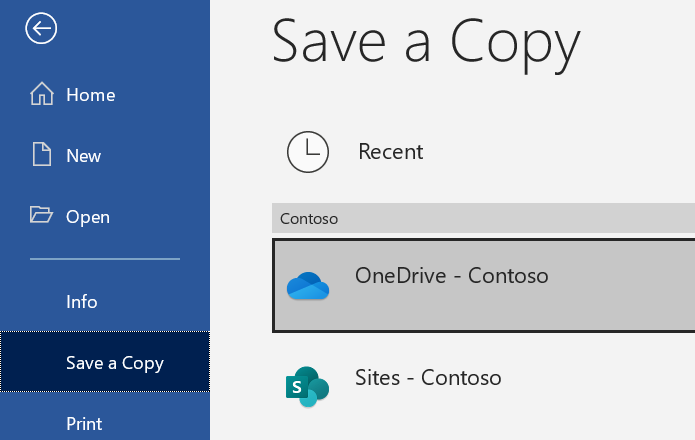
Outlook
-
Κατά τη σύνταξη ενός μηνύματος στο Outlook, επιλέξτε Αποστολή και επισύναψη από την καρτέλα Μήνυμα στην κορδέλα.
-
Επιλέξτε το αρχείο και έπειτα επιλέξτε Άνοιγμα.
-
Επιλέξτε το φάκελο του Box για να αποστείλετε το αρχείο και έπειτα επιλέξτε Αποστολή.
Σημείωση: Απαιτείται το Box για Office
-
Κατά τη σύνθεση ενός μηνύματος στο Outlook, επιλέξτε Μήνυμα > Επισύναψη αρχείου > Αναζήτηση σε αυτόν τον υπολογιστή... και επιλέξτε το αρχείο για επισύναψη.
-
Επιλέξτε το αναπτυσσόμενο μενού δίπλα στο συνημμένο και, στη συνέχεια, επιλέξτε Αποστολή στο OneDrive.
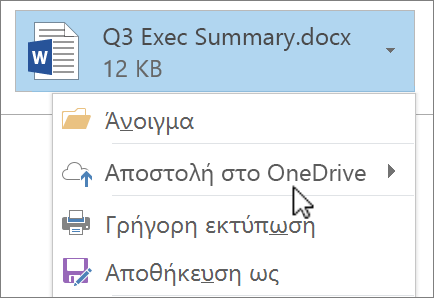
Εφαρμογή για κινητές συσκευές
-
Στην εφαρμογή για κινητές συσκευές του Box, πατήστε + για:
-
Δημιουργία νέου φακέλου.
-
Λήψη μιας νέας φωτογραφίας ή ενός βίντεο ή επιλογή ενός που υπάρχει ήδη στη συσκευή σας.
-
Δημιουργία σημείωσης πλαισίου.
-
-
Στην εφαρμογή για κινητές συσκευές του OneDrive, πατήστε + για:
-
Δημιουργία νέου φακέλου.
-
Λήψη μιας νέας φωτογραφίας ή ενός βίντεο ή επιλογή ενός που υπάρχει ήδη στη συσκευή σας.
-
Δημιουργία εγγράφου του Word, υπολογιστικού φύλλου του Excel ή παρουσίασης του PowerPoint στην κινητή συσκευή σας.
-
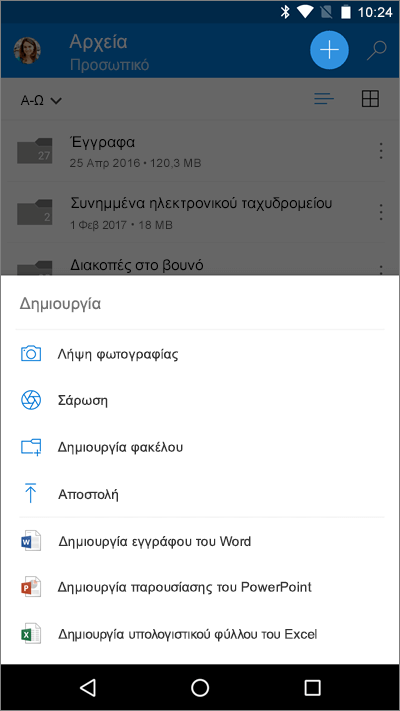
Εφαρμογές του Office για κινητές συσκευές
-
Προσθήκη του Box στο πεδίο Λογαριασμός > Προσθήκη υπηρεσίας για κάθε εφαρμογή του Office που χρησιμοποιείτε.
-
Πατήστε Άνοιγμα και έπειτα πατήστε iPhone.
-
Πατήστε την επιλογή Περισσότερα

-
Πατήστε την επιλογή Μετακίνηση στο Cloud.
-
Πατήστε Box.
-
Πατήστε Άνοιγμα και έπειτα πατήστε iPhone.
-
Πατήστε την επιλογή Περισσότερα

-
Πατήστε την επιλογή Μετακίνηση στο Cloud.
-
Πατήστε OneDrive-[επωνυμία της εταιρείας σας].